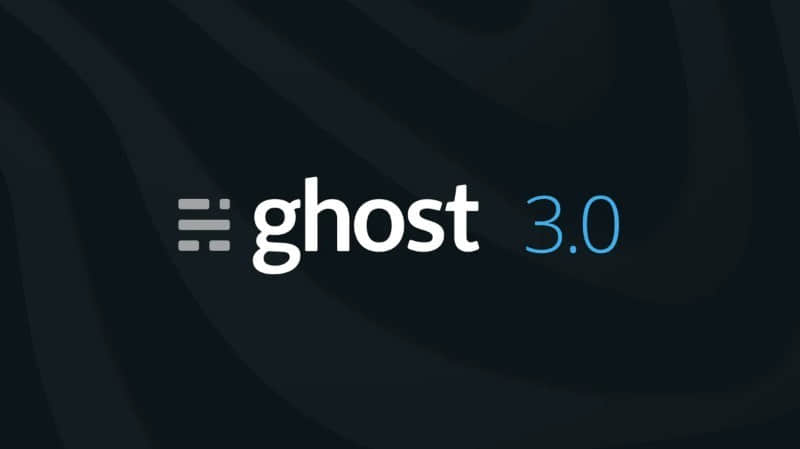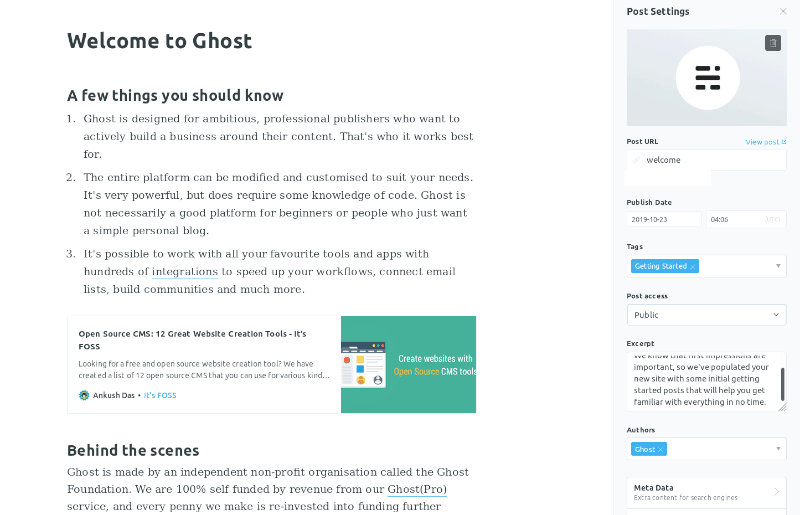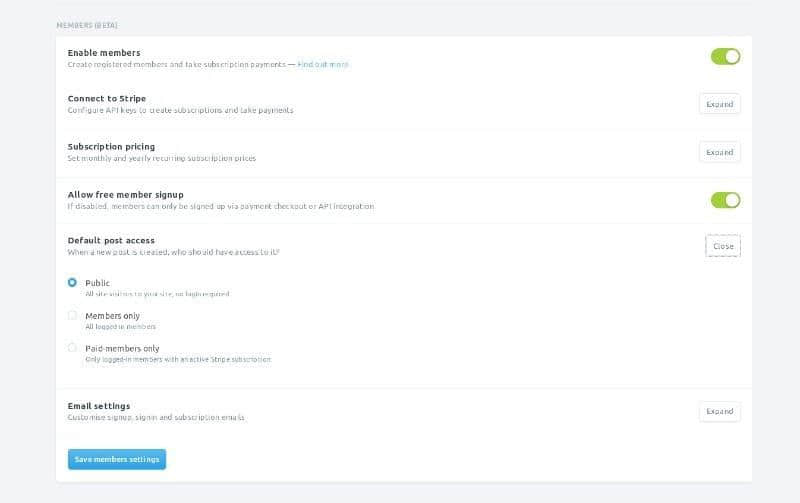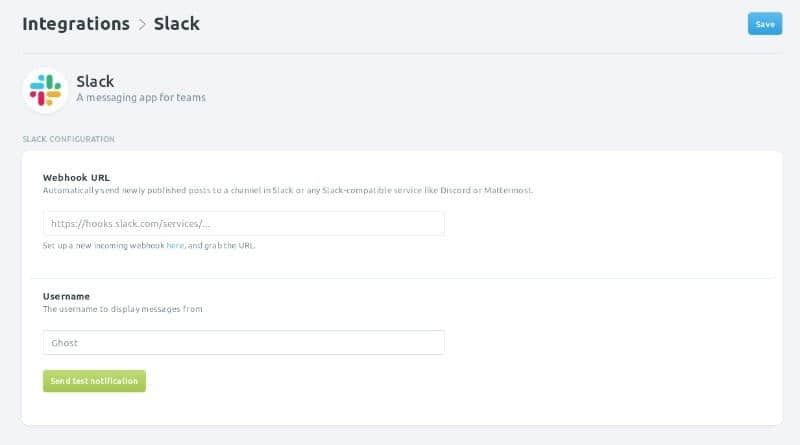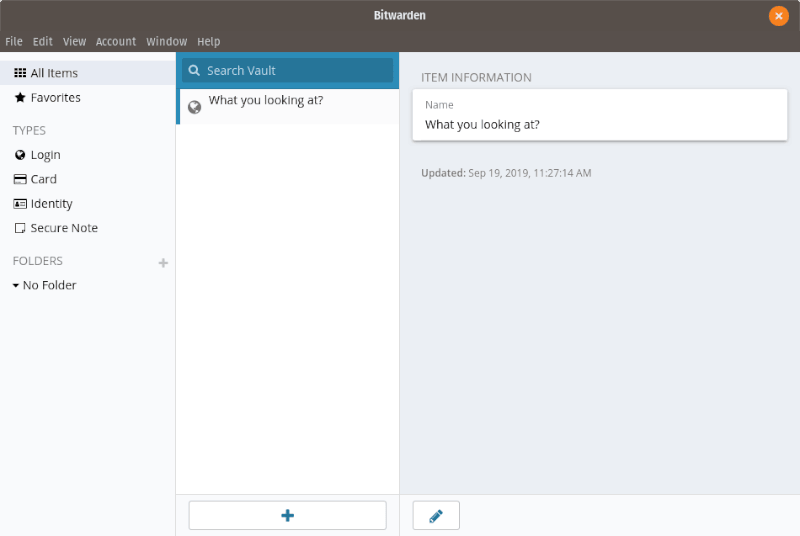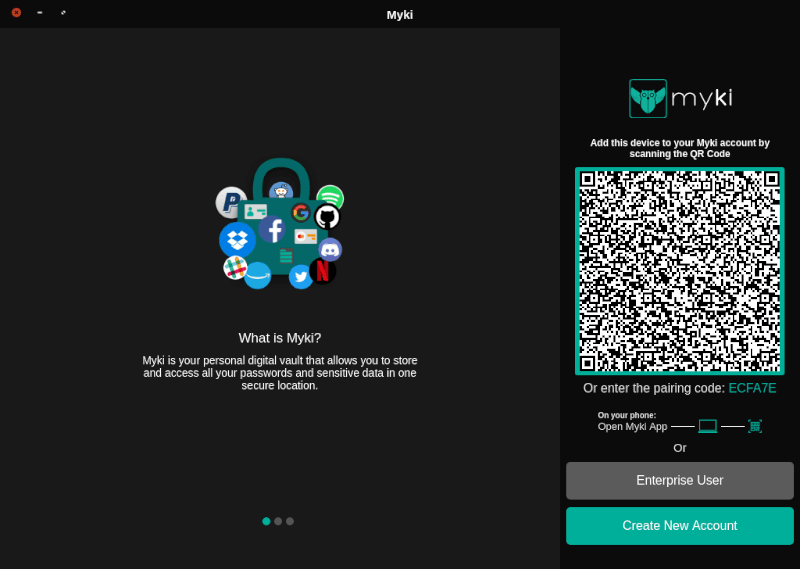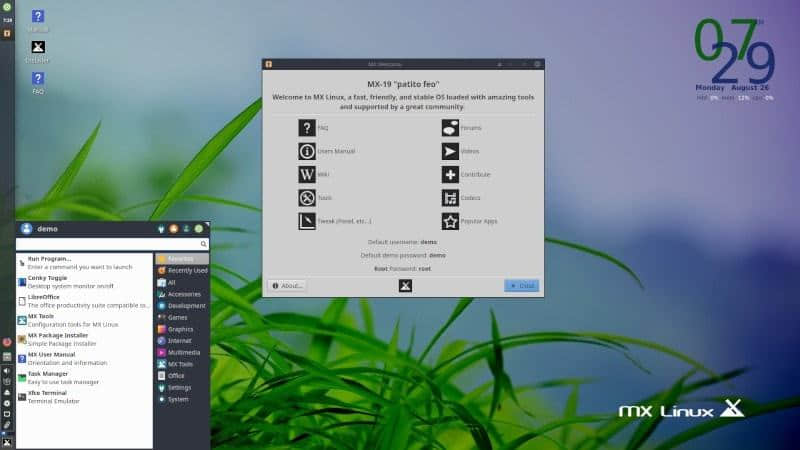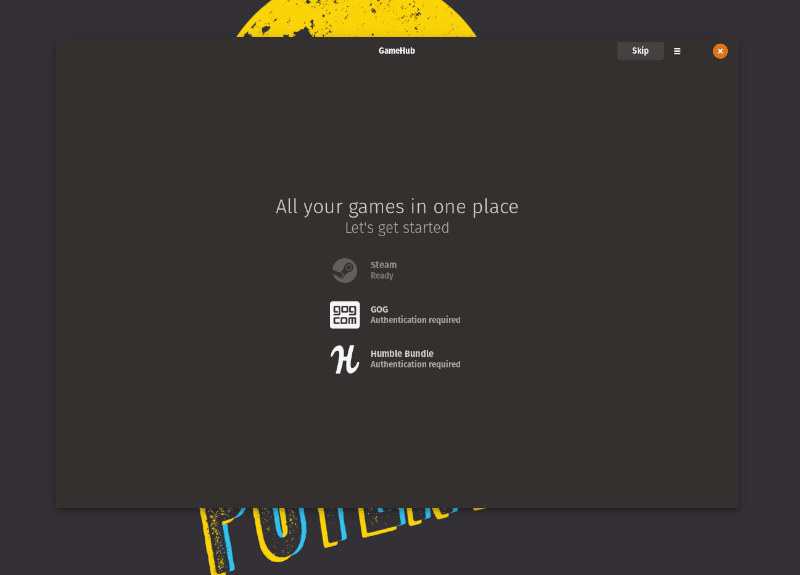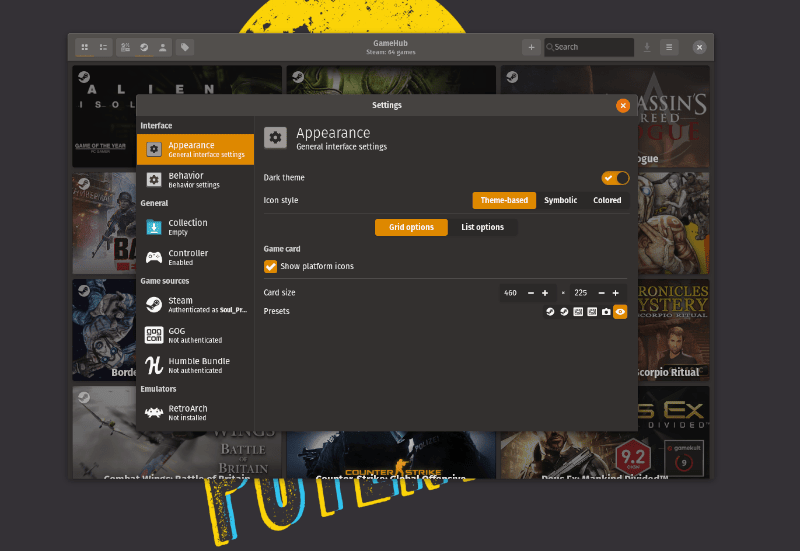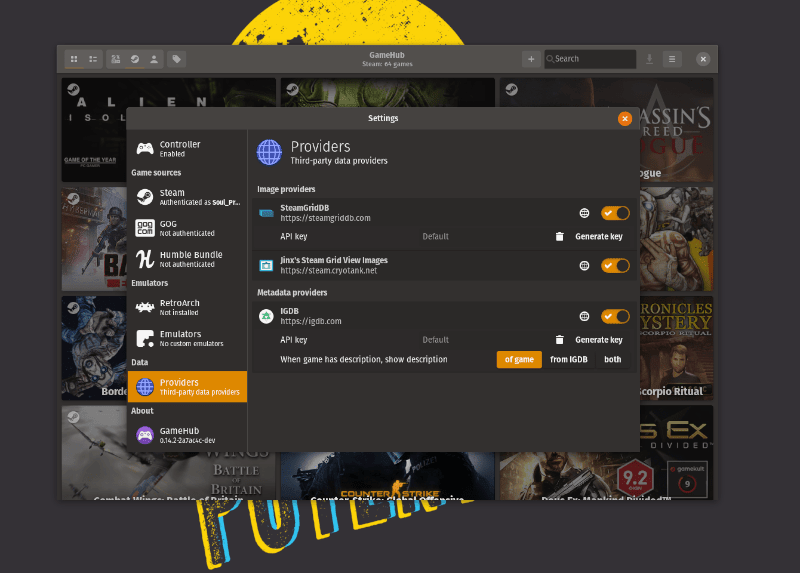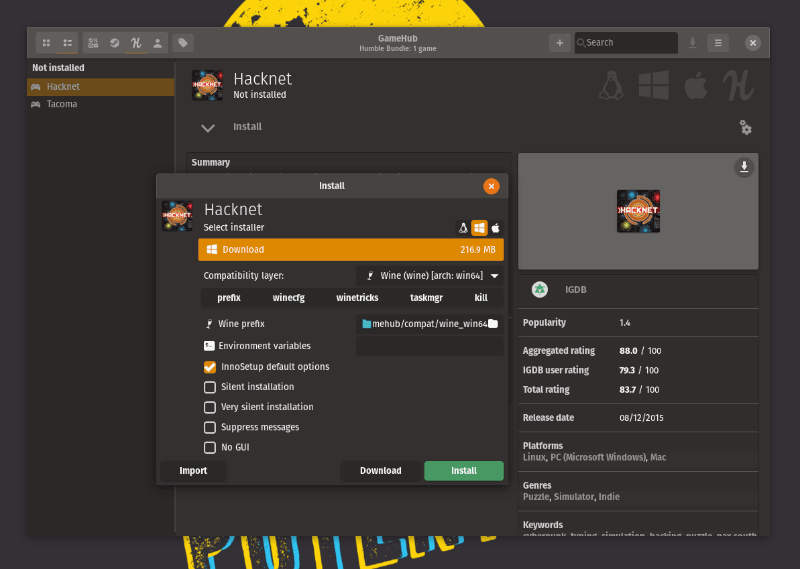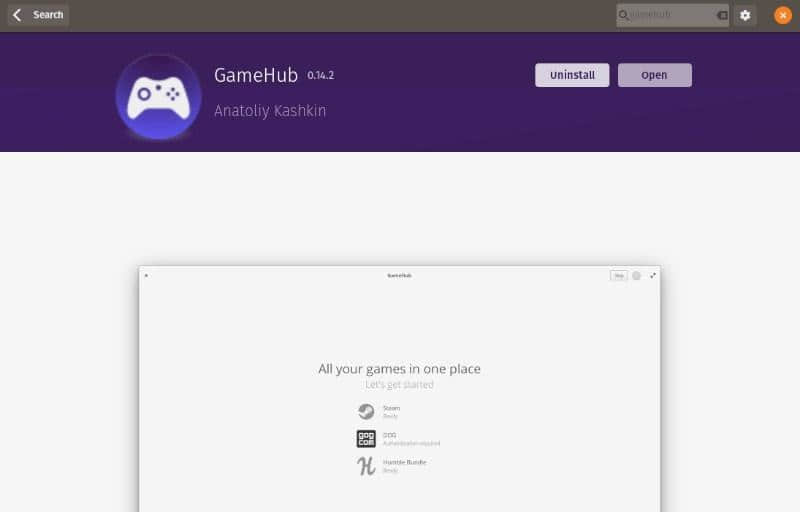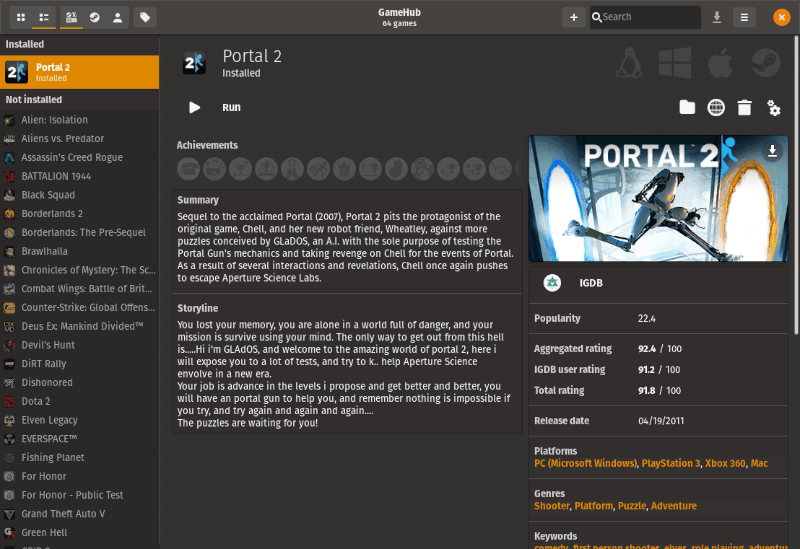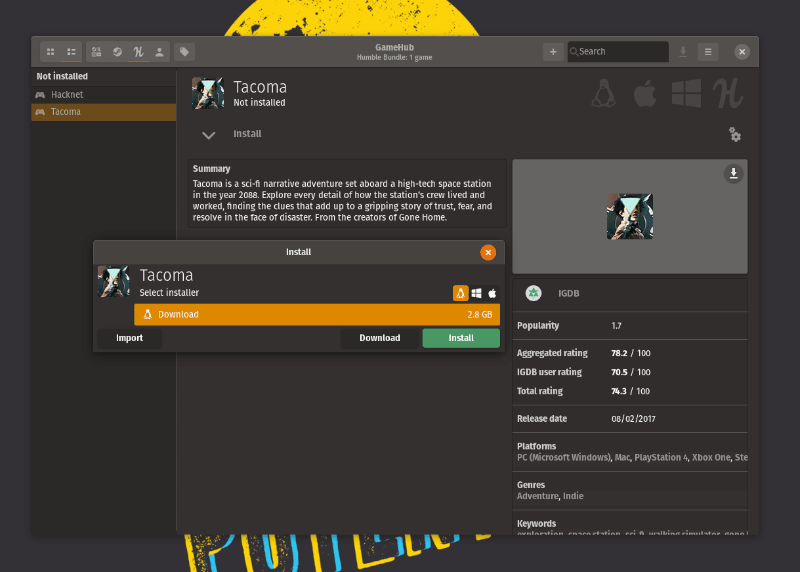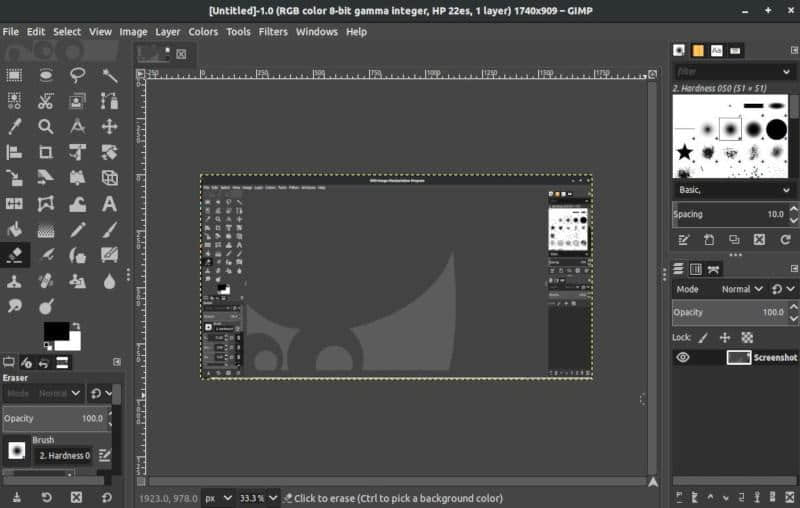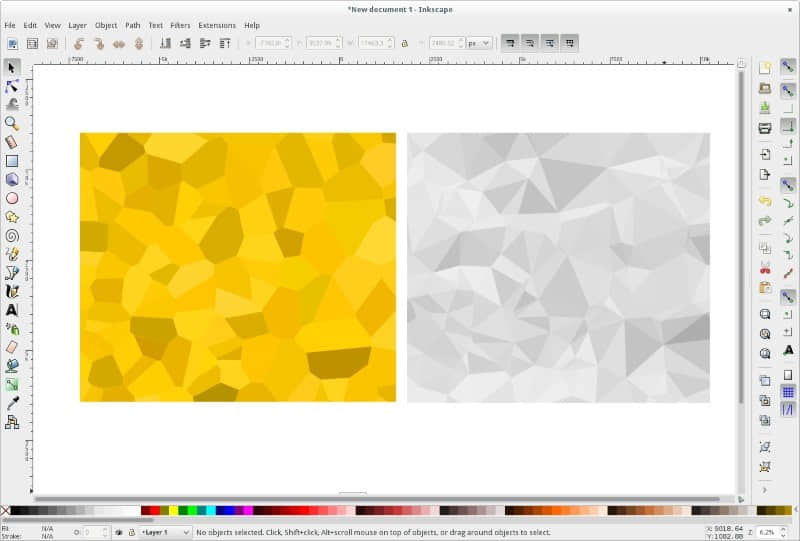初级:如何更新 Fedora Linux 系统
本快速教程介绍了更新 Fedora Linux 安装的多种方法。
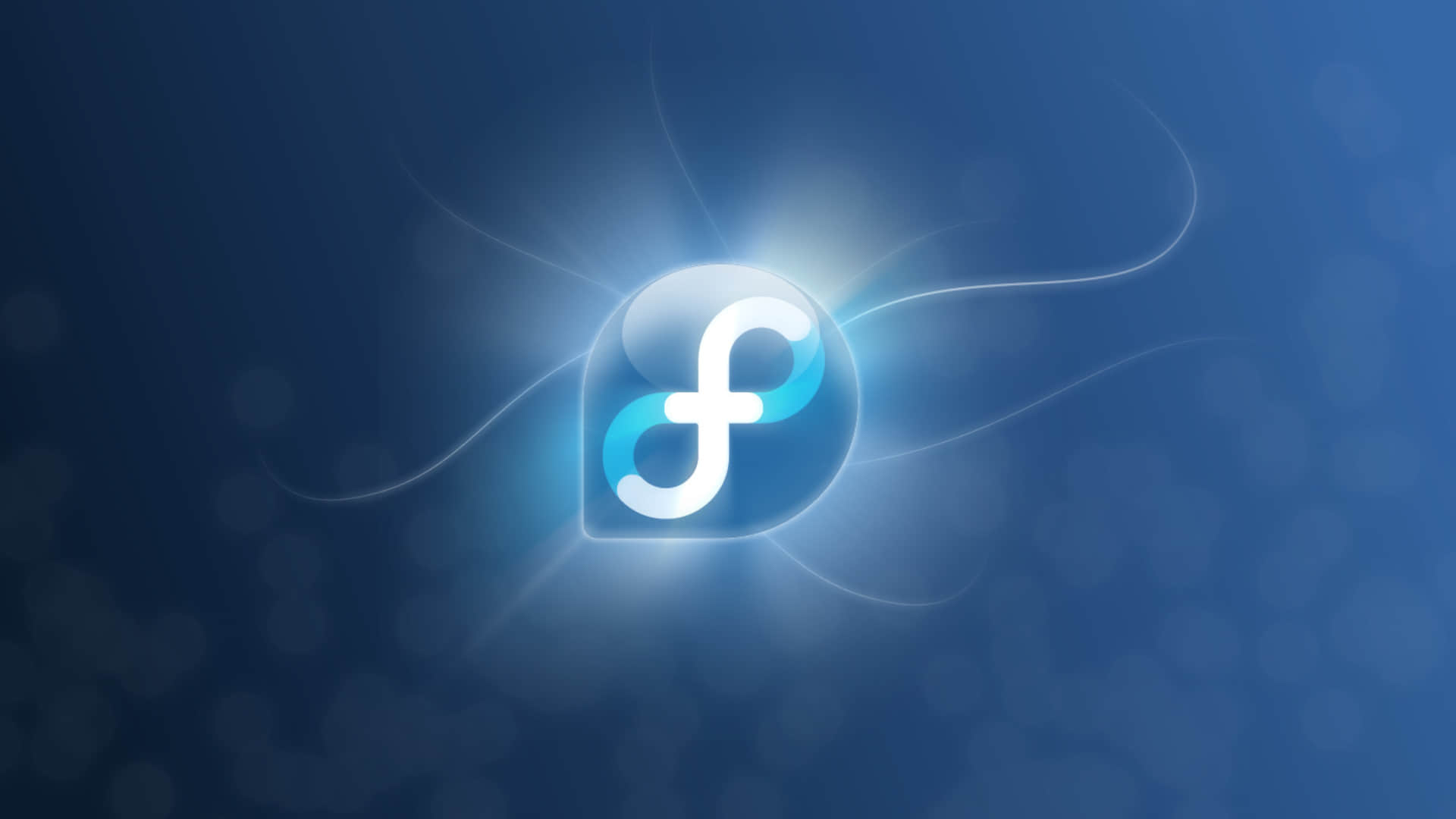
前几天,我安装了新发布的 Fedora 31。老实说,这是我第一次使用非 Ubuntu 发行版。
安装 Fedora 之后,我做的第一件事就是尝试安装一些软件。我打开软件中心,发现该软件中心已“损坏”。 我无法从中安装任何应用程序。
我不确定我的系统出了什么问题。在团队内部讨论时,Abhishek 建议我先更新系统。我更新了,更新后一切恢复正常。更新 Fedora 系统后,软件中心也能正常工作了。
有时我们一直尝试解决我们所面临的问题,而忽略了对系统的更新。不管问题有多大或多小,为了避免它们,你都应该保持系统更新。
在本文中,我将向你展示更新 Fedora Linux 系统的多种方法。
- 使用软件中心更新 Fedora
- 使用命令行更新 Fedora
- 从系统设置更新 Fedora
请记住,更新 Fedora 意味着安装安全补丁、更新内核和软件。如果要从 Fedora 的一个版本更新到另一个版本,这称为版本升级,你可以在此处阅读有关 Fedora 版本升级过程的信息。
从软件中心更新 Fedora
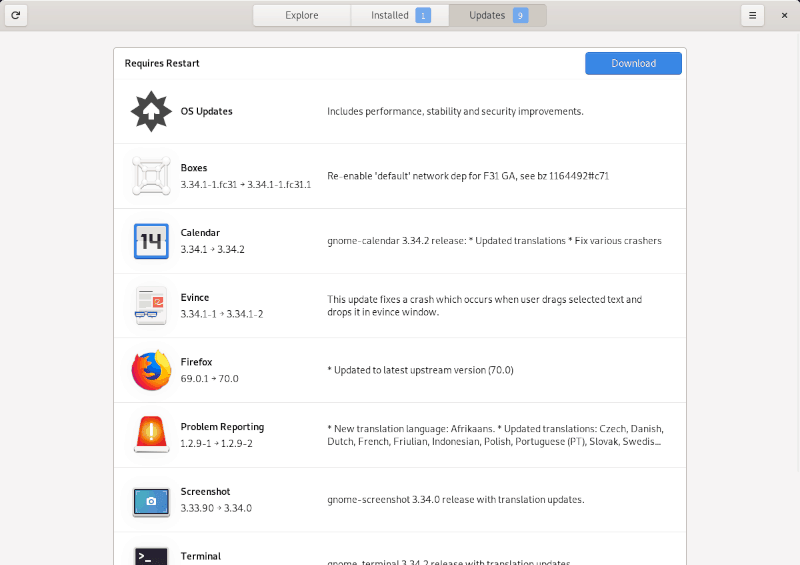
你很可能会收到通知,通知你有一些系统更新需要查看,你应该在单击该通知时启动软件中心。
你所要做的就是 —— 点击“更新”,并验证 root 密码开始更新。
如果你没有收到更新的通知,则只需启动软件中心并转到“更新”选项卡即可。现在,你只需要继续更新。
使用终端更新 Fedora
如果由于某种原因无法加载软件中心,则可以使用 dnf 软件包管理命令轻松地更新系统。
只需启动终端并输入以下命令即可开始更新(系统将提示你确认 root 密码):
sudo dnf upgrade**dnf 更新 vs dnf 升级 **
你会发现有两个可用的 dnf 命令:
dnf update和dnf upgrade。这两个命令执行相同的工作,即安装 Fedora 提供的所有更新。那么,为什么要会有这两个呢,你应该使用哪一个?dnf update基本上是dnf upgrade的别名。尽管dnf update可能仍然有效,但最好使用dnf upgrade,因为这是真正的命令。
从系统设置中更新 Fedora
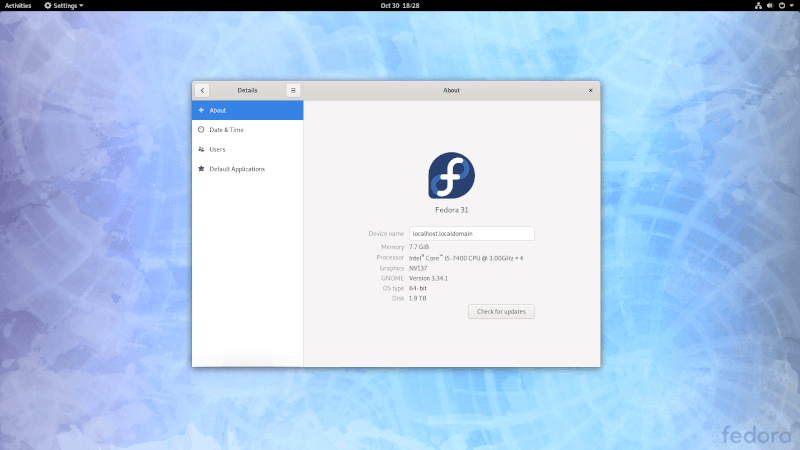
如果其它方法都不行(或者由于某种原因已经进入“系统设置”),请导航至“设置”底部的“详细信息”选项。
如上图所示,该选项中显示操作系统和硬件的详细信息以及一个“检查更新”按钮。你只需要单击它并提供 root 密码即可继续安装可用的更新。
总结
如上所述,更新 Fedora 系统非常容易。有三种方法供你选择,因此无需担心。
如果你按上述说明操作时发现任何问题,请随时在下面的评论部分告诉我。
via: https://itsfoss.com/update-fedora/
作者:Ankush Das 选题:lujun9972 译者:Morisun029 校对:wxy